Ponastavite komponente Windows Update, da odpravite težavo
- Do te napake pri posodobitvi pride, če manjkajo sistemske datoteke, je internetna povezava šibka ali je okužena z zlonamerno programsko opremo.
- Če želite to popraviti, lahko zaženete skeniranje SFC & DISM, zaženete orodje za odpravljanje težav s posodobitvijo sistema Windows ali izvedete obnovitev sistema.

XNAMESTITE TAKO, DA KLIKNETE NA PRENOS DATOTEKE
Napake pri posodabljanju sistema Windows so lahko moteče! S Fortectom se boste po posodobitvi znebili napak, ki jih povzročijo manjkajoče ali poškodovane datoteke. Pripomoček vzdržuje repozitorij izvirnih različic sistemskih datotek Windows in uporablja obratni algoritem za zamenjavo poškodovanih za dobre.
- Prenesite Fortec in ga namestite na vašem računalniku.
- Zaženite postopek skeniranja orodja za iskanje poškodovanih datotek, ki so vir težav.
- Desni klik na Začetek popravila za reševanje težav z varnostjo in zmogljivostjo vašega računalnika.
- Fortect je prenesel 0 bralcev ta mesec.
Če ste med poskusom posodobitve sistema Windows naleteli na napako Windows Update 0x800700c1, vam lahko pomaga ta vodnik!
Razpravljali bomo o nekaterih delujočih rešitvah za odpravo težave takoj po pogovoru o vzrokih težave.
Kaj povzroča napako Windows Update 0x800700c1?
Obstaja več razlogov za to napako pri posodobitvi sistema Windows; nekaj pogostih je omenjenih tukaj:
- Šibka internetna povezava – Če vaša internetna povezava ni stabilna ali imate pogosto težave z omrežno povezljivostjo, se lahko pojavi ta napaka. poskusite odpravljanje težav z internetno povezavo.
- Manjkajoče sistemske datoteke – Sistemske datoteke, povezane s posodobitvami sistema Windows, če so poškodovane ali poškodovane, lahko povzročijo to napako Windows Update. poskusite popravilo sistemskih datotek da odpravite težavo.
- Storitve, povezane s posodobitvijo, se ne zaženejo – Če se storitve, povezane s posodobitvami sistema Windows, ne zaženejo, vam lahko preprečijo namestitev posodobitev sistema Windows. Preverite storitve.
- Nepravilna namestitev programske opreme – Če programska oprema ni pravilno nameščena ali je bila med posodabljanjem prekinjena, boste morda videli to napako.
- Okužba z zlonamerno programsko opremo – Če je vaš računalnik okužen z virusi, ga lahko poškodujejo in povzročijo različne težave. Poskusite zagnati globoko skeniranje z uporabo protivirusno orodje.
Zdaj, ko poznate vzroke, preidimo na rešitve za odpravo te napake Windows Update.
Kaj lahko storim, da popravim napako Windows Update 0x800700c1?
Preden se lotite naprednih korakov za odpravljanje težav, razmislite o izvedbi naslednjih pregledov:
- Znova zaženite računalnik.
- Začasno onemogočite protivirusni program.
Če ti manjši popravki niso delovali, si oglejte spodnje podrobne metode.
1. Zaženite orodje za odpravljanje težav Windows Update
- Pritisnite Windows + jaz odpreti nastavitve aplikacija
- Pojdi do Sistemin kliknite Odpravljanje težav.

- Kliknite Druga orodja za odpravljanje težav.

- Poišči Windows Update s seznama in kliknite Teči.

- Za dokončanje sledite postopku na zaslonu.
Druga možnost je, da razmislite o namenskem orodju, ki odpravlja težave s posodobitvijo, namesto da sledite zgornjim ročnim korakom.
Predlagana programska oprema lahko samodejno diagnosticira vaš sistem Windows PC in popravi poškodovane datoteke, ki lahko povzročijo to napako pri posodobitvi.
⇒Pridobite Fortect
2. Ponastavite komponente Windows Update
- Pritisnite Windows ključ, vrsta cmdin kliknite Zaženi kot skrbnik.

- Za ustavitev enega za drugim vnesite naslednje ukaze BITSI, Windows Update, & Kriptografski storitve in tisk Vnesite po vsakem ukazu:
neto stop bitovnet stop wuauservnet stop cryptsvc
- Če želite izbrisati qmgr*.dat datotek, kopirajte in prilepite naslednji ukaz in pritisnite Vnesite:
Del %ALLUSERSPROFILE%\Application Data\Microsoft\Network\Downloader\qmgr*.dat - Za preimenovanje DataStore, Prenesi, & catroot2, enega za drugim vnesite naslednje ukaze in pritisnite Vnesite po vsakem ukazu:
Ren %Systemroot%\SoftwareDistribution\DataStore DataStore.bakRen %Systemroot%\SoftwareDistribution\Download Download.bakRen %Systemroot%\System32\catroot2 catroot2.bak - Kopirajte in prilepite naslednje ukaze enega za drugim, da ponastavite BITSI & Windows Update na privzeti varnostni deskriptor in pritisnite Vnesite po vsakem ukazu:
sc.exe sdset bitov D:(A; CI; CCDCLCSWRPWPDTLOCRSDRCWDWOSY)(A;; CCDCLCSWRPWPDTLOCRSDRCWDWOBA)(A;; CCLCSWLOCRRCIU)(A;; CCLCSWLOCRRCSU)sc.exe sdset wuauserv D:(A;; CCLCSWRPLORCAU)(A;; CCDCLCSWRPWPDTLOCRSDRCWDWOBA)(A;; CCDCLCSWRPWPDTLOCRSDRCWDWOSY) - Vnesite naslednji ukaz in pritisnite Vnesite:
cd /d %windir%\system32 - Za ponovno registracijo BITSI datoteke in Windows Update datotek, kopirajte in prilepite naslednje ukaze enega za drugim in pritisnite Vnesite po vsakem ukazu:
regsvr32.exe atl.dllregsvr32.exe urlmon.dllregsvr32.exe mshtml.dllregsvr32.exe shdocvw.dllregsvr32.exe browseui.dllregsvr32.exe jscript.dllregsvr32.exe vbscript.dllregsvr32.exe scrrun.dllregsvr32.exe msxml.dllregsvr32.exe msxml3.dllregsvr32.exe msxml6.dllregsvr32.exe actxprxy.dllregsvr32.exe softpub.dllregsvr32.exe wintrust.dllregsvr32.exe dssenh.dllregsvr32.exe rsaenh.dllregsvr32.exe gpkcsp.dllregsvr32.exe sccbase.dllregsvr32.exe slbcsp.dllregsvr32.exe cryptdlg.dllregsvr32.exe oleaut32.dllregsvr32.exe ole32.dllregsvr32.exe shell32.dllregsvr32.exe initpki.dllregsvr32.exe wuapi.dllregsvr32.exe wuaueng.dllregsvr32.exe wuaueng1.dllregsvr32.exe wucltui.dllregsvr32.exe wups.dllregsvr32.exe wups2.dllregsvr32.exe wuweb.dllregsvr32.exe qmgr.dllregsvr32.exe qmgrprxy.dllregsvr32.exe wucltux.dllregsvr32.exe muweb.dllregsvr32.exe wuwebv.dll - Vnesite naslednji ukaz za ponastavitev winsock in pritisnite Vnesite:
ponastavitev netsh winsock - Za ponovni zagon BITSI, Windows Update & Kriptografski storitev, kopirajte in prilepite naslednje ukaze enega za drugim in pritisnite Vnesite po vsakem ukazu:
neto začetni bitovinet start wuauservnet start cryptsvc
- Znova zaženite računalnik, da bodo spremembe začele veljati.
3. Zaženite skeniranje SFC in DISM
- Pritisnite Windows ključ, vrsta cmdin kliknite Zaženi kot skrbnik.

- Vnesite naslednji ukaz za popravilo sistemskih datotek in pritisnite Vnesite:
sfc/scannow
- Počakajte, da se skeniranje konča, kopirajte in prilepite naslednji ukaz, da popravite sliko operacijskega sistema Windows, in pritisnite Vnesite:
DISM /Online /Cleanup-Image /RestoreHealth
- Ko je ukaz uspešno izveden, znova zaženite računalnik.
- Napaka BSoD rt640x64.sys: 6 načinov, kako jo popraviti
- Mfc42.dll manjka: kako ga popraviti ali znova prenesti
- Napaka Wfplwfs.sys BSoD: 5 načinov, kako jo odpraviti
- Vb6ko.dll ni bilo mogoče najti: kako popraviti
- Koliko vrstic kode je v sistemu Windows 11?
4. Zaženite pregled zlonamerne programske opreme
- Pritisnite Windows ključ, vrsta Windows varnostin kliknite Odprto.

- Pojdi do Zaščita pred virusi in grožnjami in kliknite Možnosti skeniranja.

- Izberite Popoln pregled in kliknite Skeniranje zdaj.

- Varnostno orodje bo skeniralo in našlo okužene datoteke. Ko ste pozvani, jih izbrišite.
5. Izvedite obnovitev sistema
- Pritisnite Windows ključ, vrsta Nadzorna ploščain kliknite Odprto.

- Izberite Ogled po kot Velike ikone in kliknite Obnovitev.

- Kliknite Odprite obnovitev sistema.

- Na Obnovitev sistema okno, izberite Izberite drugo obnovitveno točko in kliknite Naslednji.

- Izberite obnovitveno točko in kliknite Naslednji.

- Zdaj kliknite Končaj za začetek postopka.

Windows se bo znova zagnal in bo obnovljen na prejšnjo izbrano različico. Če je Obnovitev sistema vam ne pomaga, priporočamo, da si ogledate ta vodnik, če želite izvedeti podrobne rešitve.
6. Ponastavite računalnik
- Pritisnite Windows + jaz odpreti nastavitve.
- Pojdi do Sistem, nato kliknite Obnovitev.

- Spodaj Možnosti obnovitve, kliknite Ponastavi računalnik.

- Od zdaj Izberite možnost okno, izberite Obdrži moje datoteke.

- Vklopljeno Kako želite znova namestiti Windows okno, izberite Prenos v oblak.

- Zdaj na Dodatne nastavitve strani, kliknite Naslednji.

- Vklopljeno Ponastavite ta računalnik strani, kliknite Ponastaviti.

Windows bo znova nameščen in nastavitve bodo nastavljene na privzete, vendar bodo vaše datoteke ostale nedotaknjene.
Torej, to so koraki, ki jih lahko sledite, da odpravite napako Windows Update 0x800700c1. Če imate kakršna koli vprašanja ali predloge, jih lahko omenite v spodnjem oddelku za komentarje.
Imate še vedno težave?
SPONZORIRANO
Če zgornji predlogi niso rešili vaše težave, se lahko vaš računalnik sooči s hujšimi težavami s sistemom Windows. Predlagamo, da izberete rešitev vse v enem, kot je Fortect za učinkovito odpravljanje težav. Po namestitvi samo kliknite Poglej in popravi in nato pritisnite Začetek popravila.
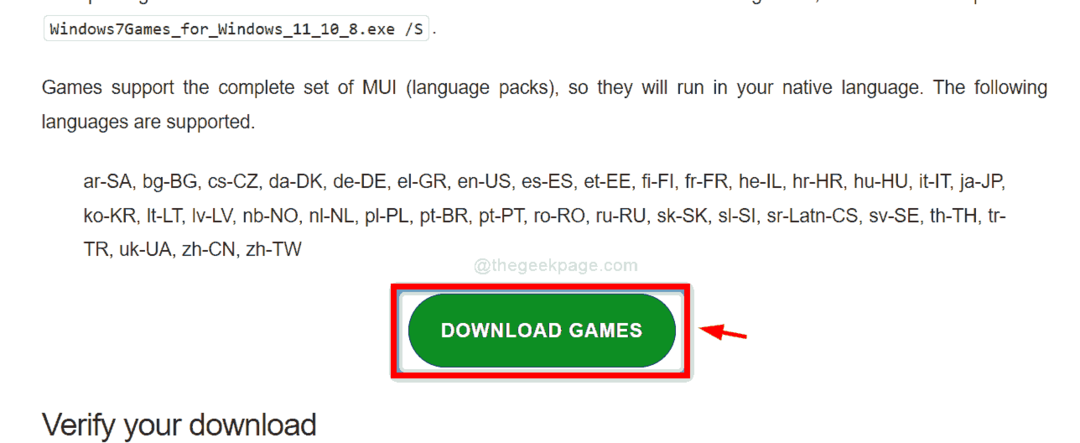

![[REŠENO] Preslikava med imeni računov in varnostnimi ID-ji ni bila izvedena](/f/0694243339952142a8f5d01b30d77cb6.png?width=300&height=460)